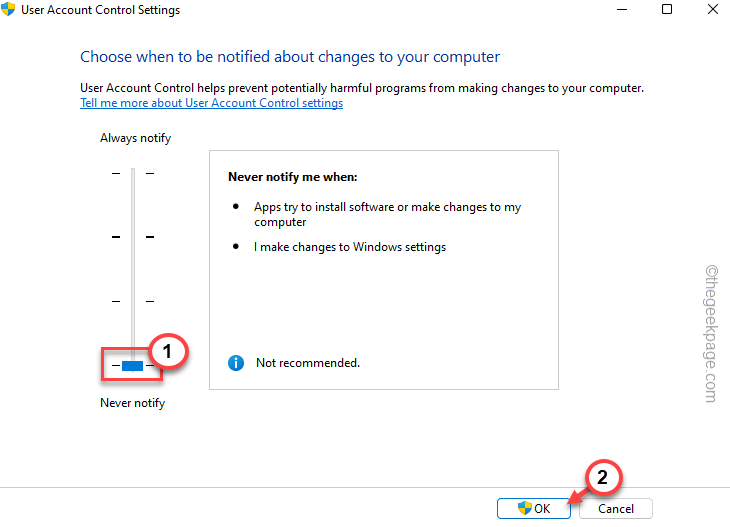Наслаждайтесь звуком на своем ПК по-новому
- Микшер громкости — отличный инструмент для настройки параметров звука на вашем ПК.
- Это простое решение, которым может пользоваться каждый, и которое не требует передовых технических знаний.
- Но если вы ищете что-то более мощное и гибкое, есть множество других вариантов.
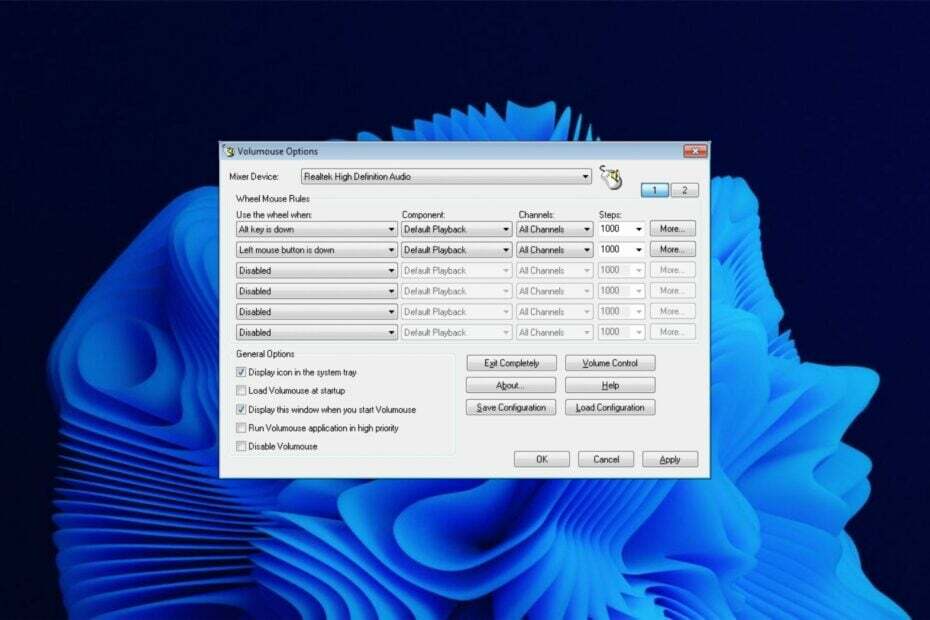
- Поддерживает все наушники и динамики
- Настройка звука для медиаплееров и потоковых приложений
- Мощный усилитель басов
- Эквалайзер с множеством предустановок
- Приложение для музыкального проигрывателя включено
Максимизируйте потенциал аудиоустройства!
Микшер громкости — полезный инструмент для управления уровнями громкости различных приложений. Это позволяет вам регулировать громкость каждого приложения отдельно, а также позволяет изменять общую громкость системы.
Поскольку это встроенная утилита, которая поставляется с Windows, большинству пользователей не нужно устанавливать сторонние приложения. Эта утилита позволяет регулировать громкость каждой отдельной программы и ее компонентов.
Однако, хотя микшер громкости отлично справляется со своей задачей, некоторым пользователям этот инструмент может показаться слишком простым для их нужд. Например, это может создать некоторые проблемы, когда вы хотите отключить программы в Windows. Если вы ищете более совершенную альтернативу микшеру громкости, то вы попали в нужное место.
Есть ли в Windows 10 звуковой микшер?
В Windows 10 есть встроенный звуковой микшер, который позволяет вам контролировать громкость отдельных приложений. Вы также можете использовать его, чтобы отключить все звуки на вашем компьютере или полностью отключить звук.
Чтобы получить доступ к звуковому микшеру, щелкните правой кнопкой мыши значок громкости на панели задач и выберите «Открыть микшер громкости». Вы увидите список всех ваших запущенных приложений и сможете отрегулировать их громкость, перетащив вверх или вниз ползунок рядом с каждым из них.
В Windows 11 также есть микшер громкости, но он сильно отличается от своего предшественника. Вы по-прежнему можете получить к нему доступ с панели задач, но вы не сможете настроить звук для отдельных приложений. Требуется много кликов, но если вы хотите восстановить классический микшер громкости, вы можете это сделать.
Каковы некоторые из лучших альтернатив микшеру громкости?
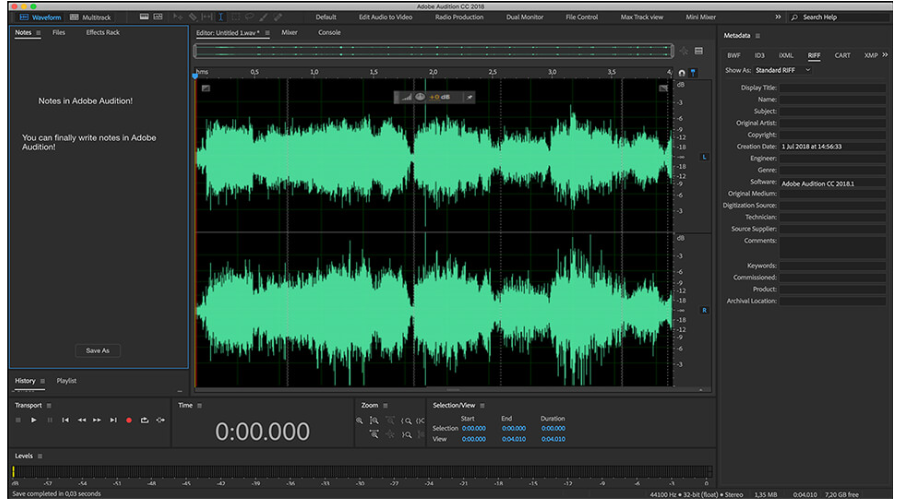
Adobe Audition — это комплексная аудиопрограмма, включающая спектральный дисплей для редактирования, создания, микширования и восстановления аудиоконтента. Это мощная и интуитивно понятная цифровая звуковая рабочая станция, предназначенная для ускорения рабочих процессов видеопроизводства и обработки звука.
Он предлагает представление Waveform, созданное для редактирования стерео, и представление Multitrack для микширования дорожек на временной шкале. Вы можете переключаться между ними в любое время и редактировать звук с помощью частотного редактора, интерфейса перетаскивания и многих других.
Дополнительные возможности:
- Полезные инструменты визуализации
- Мощное восстановление звука
- Удаление звука

Adobe прослушивание
Наслаждайтесь этим тщательным аудиоредактором для постобработки видео, восстановления звука, подкастов или других предпочтительных действий.Бум 3D - Предустановки эквалайзера

Boom 3D — это инструмент для оптимизации звука с полным набором функций. Он имеет простой в использовании интерфейс, который позволяет вам довольно просто редактировать свои звуковые предпочтения. Вы можете выбирать из множества настроек, таких как 3D-звук, окружение, точность воспроизведения, ночной режим и другие хорошие параметры.
Он также предоставляет ряд предустановок, тщательно созданных вручную, чтобы помочь вам соответствовать различным жанрам и индивидуальным вкусам прослушивания благодаря расширенной функции 31-полосного эквалайзера.
Дополнительные возможности:
- Регулятор громкости приложений
- Усилитель громкости
- Технология объемного 3D-звучания

Бум 3D
Улучшите качество звука, используя Boom 3D для воспроизведения мультимедийного контента с невероятными 3D-эффектами.
VoiceMeeter — это мощный инструмент, позволяющий микшировать и маршрутизировать аудиосигналы из разных источников. Он предоставляет вам возможность микшировать звук с вашего компьютера с другими приложениями, такими как Skype, Viber и другими, а также независимо регулировать громкость каждого приложения.
Программа имеет простой и интуитивно понятный интерфейс, позволяющий быстро перемещаться между ее различными функциями. Кроме того, VoiceMeeter имеет расширенный режим мониторинга, который позволяет вам слышать, что исходит от каждого приложения в отдельности.
Дополнительные возможности:
- Бесплатно скачать
- Поддерживает несколько аудио интерфейсов
- Имеет встроенный регистратор
⇒Получить Vb-Audio VoiceMeeter
Ушная Труба - Интуитивно понятный микшер громкости

EarTrumpet довольно прост, но предлагает некоторые полезные функции. Вы можете установить общую громкость и заглушить каналы, а также изменить баланс между каналами. Это открытый исходный код, поэтому вы можете легко изменить его, если хотите.
Единственным недостатком является то, что в этой программе не так много функций. Однако, если вы просто ищете что-то простое, что делает работу без дополнительных сложностей, то это может быть хорошим выбором для вас.
Дополнительные возможности:
- Поддерживает несколько языков
- Заменяет микшер громкости по умолчанию
- Удобный интерфейс
⇒ Получить EarTrumpet
Объемная мышь - Универсальный объемный микшер
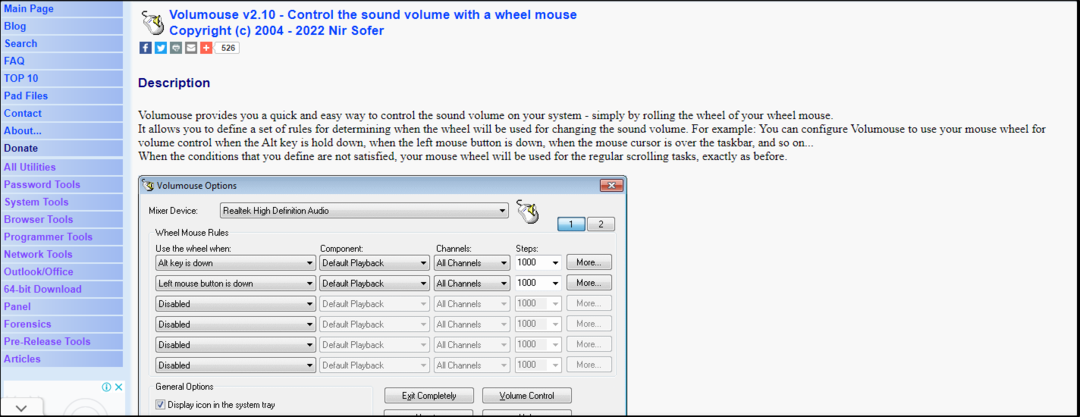
Volumouse — это бесплатное приложение, которое позволяет вам управлять громкостью вашей системы простым жестом мыши. Он очень легкий и не требует установки, поэтому идеально подходит, если вы хотите быстро отрегулировать громкость, не открывая приложение.
Программа имеет несколько встроенных опций, таких как сочетания клавиш и горячие клавиши, а также меню значков в трее. Он также имеет ряд дополнительных функций, таких как задержка перед изменением уровня громкости, поддержка нескольких звуковых карт и многое другое.
Совет эксперта:
СПОНСОР
Некоторые проблемы с ПК трудно решить, особенно когда речь идет о поврежденных репозиториях или отсутствующих файлах Windows. Если у вас возникли проблемы с исправлением ошибки, возможно, ваша система частично сломана.
Мы рекомендуем установить Restoro, инструмент, который просканирует вашу машину и определит, в чем проблема.
кликните сюда скачать и начать ремонт.
Дополнительные возможности:
- Поддерживает использование горячих клавиш
- Не требует установки
- Поддерживает несколько операционных систем
⇒ Получить объемная мышь
- Как исправить ошибку конфликта подписи диска в Windows 11
- 7 способов включить или отключить автозагрузку приложений в Windows 11
- Hswultpep.sys Ошибка BSoD: 5 способов ее исправить
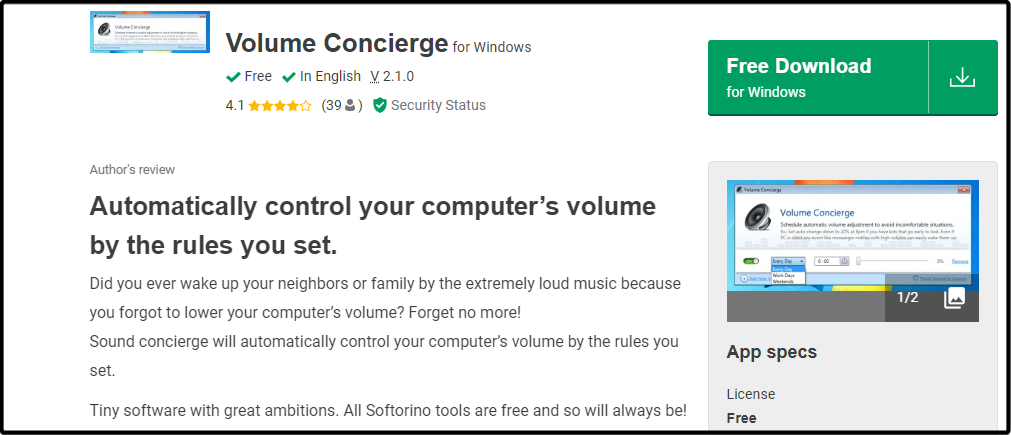
Volume Concierge — это бесплатное приложение, которое позволяет вам устанавливать разные уровни громкости для разных приложений. Он не такой мощный, как некоторые другие доступные микшеры громкости, но это хороший вариант, если вам нужно что-то простое и эффективное.
Volume Concierge позволяет устанавливать разные уровни громкости для разных приложений и устройств, а также управлять отдельными объемами для каждого приложения и устройства.
Дополнительные возможности:
- Позволяет установить предопределенные правила
- Можно установить временные интервалы для настройки звука
- Бесплатно скачать
⇒ Получить Volume Concierge

WheelsOfVolume — интересный вариант, который можно использовать в качестве микшера громкости для вашего компьютера или в качестве программного обеспечения для микширования звука. Если вы ищете что-то простое, это может быть хорошим выбором. Однако, если вам нужно больше функций, есть лучшие варианты.
Он маленький и легкий, но его мощности достаточно для выполнения работы. Вы можете использовать этот микшер с любым типом медиаплеера.
Дополнительные возможности:
- Бесплатный и с открытым исходным кодом
- Использует мало ресурсов компьютера
- Простой и интуитивно понятный
- Поставляется с установщиком
⇒ Получить WheelsOfVolume

Audio Sliders — один из лучших микшеров громкости. У него простой интерфейс, но множество функций, дающих вам больше контроля над выходным звуком. Этот инструмент позволяет пользователям настраивать уровни громкости любого приложения.
Audio Sliders имеет несколько уникальных функций, которые выделяют его среди остальных. Одна из таких функций заключается в том, что вы можете предварительно установить настройки громкости для выбранного приложения и сохранить их. Вы также можете восстановить эти настройки, если вы изменили их ранее и хотите вернуться.
Дополнительные возможности:
- Позволяет сохранить настройки громкости
- Поддерживает несколько языков
- Имеет функцию автоматического скрытия
⇒ Получить аудио слайдеры
Звуковой замок - Многофункциональный микшер громкости

Sound Lock — это альтернатива микшеру громкости, которая позволяет вам управлять всеми звуками на вашем компьютере. Он позволяет изменять громкость для отдельных приложений, отключать и включать звук отдельных приложений, а также сохранять предустановки для различных задач.
Приложение имеет множество опций для настройки его работы. Вы можете установить предел звука для каждого устройства вывода для желаемых уровней.
Дополнительные возможности:
- Бесплатное использование
- Работает с несколькими аудиоплеерами
- Простота настройки
⇒ Получить блокировку звука
Хотя на рынке есть много отличных микшеров громкости, вы не можете загрузить и установить их все. Лучшее, что вы можете сделать, это попробовать их один за другим, пока не найдете тот, который удовлетворит все ваши потребности. Этот список никоим образом не является исчерпывающим, поскольку существуют сотни приложений, которые существуют в качестве альтернативы микшеру громкости.
Если вы хотите улучшить звук в Windows 11, у нас есть список программа для усиления басов для вас, чтобы испытать звук, как никогда раньше.
У нас также есть экспертный список усилители звука поэтому обязательно ознакомьтесь с нашей статьей о том же, чтобы узнать больше вариантов.
Сообщите нам, есть ли у вас сторонний микшер громкости и какой из них вам больше всего нравится, в разделе комментариев ниже.
Все еще есть проблемы? Исправьте их с помощью этого инструмента:
СПОНСОР
Если приведенные выше советы не помогли решить вашу проблему, на вашем ПК могут возникнуть более серьезные проблемы с Windows. Мы рекомендуем загрузка этого инструмента для ремонта ПК (оценка «Отлично» на TrustPilot.com), чтобы легко их решать. После установки просто нажмите кнопку Начать сканирование кнопку, а затем нажмите на Починить все.